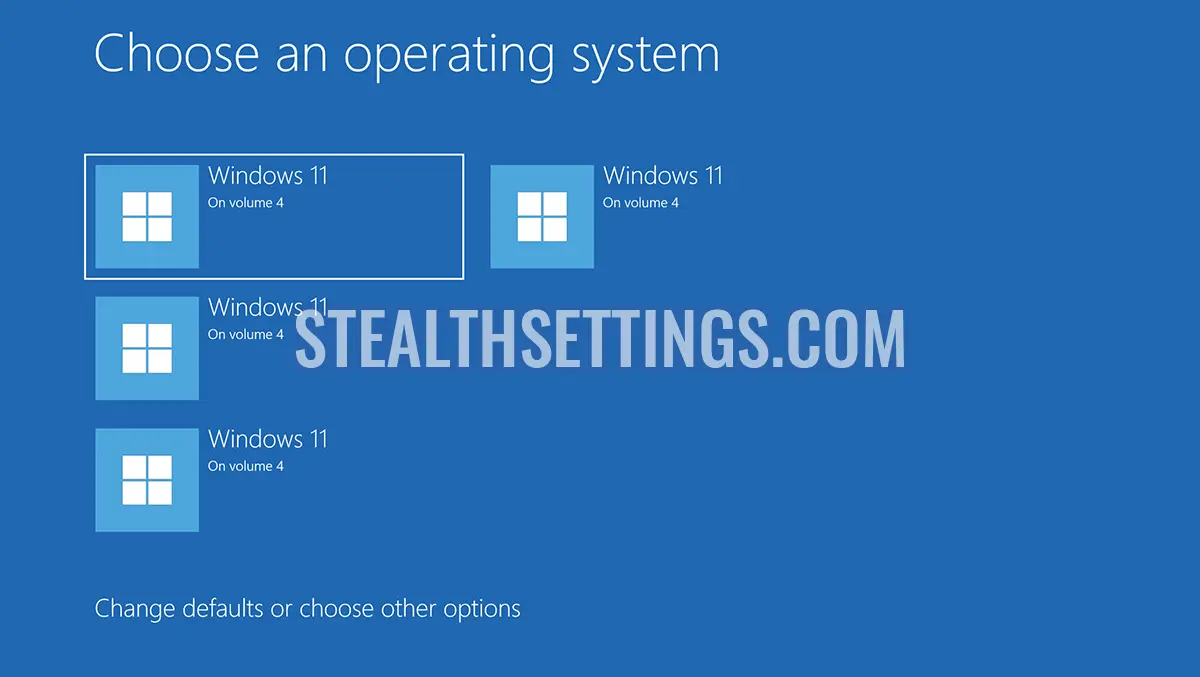
Korrigieren Sie Windows 11 auf Volume 3, 4. Wählen Sie ein Betriebssystem aus
Korrigieren Sie Windows 11 auf Volume 3, 4. Wählen Sie ein Betriebssystem aus
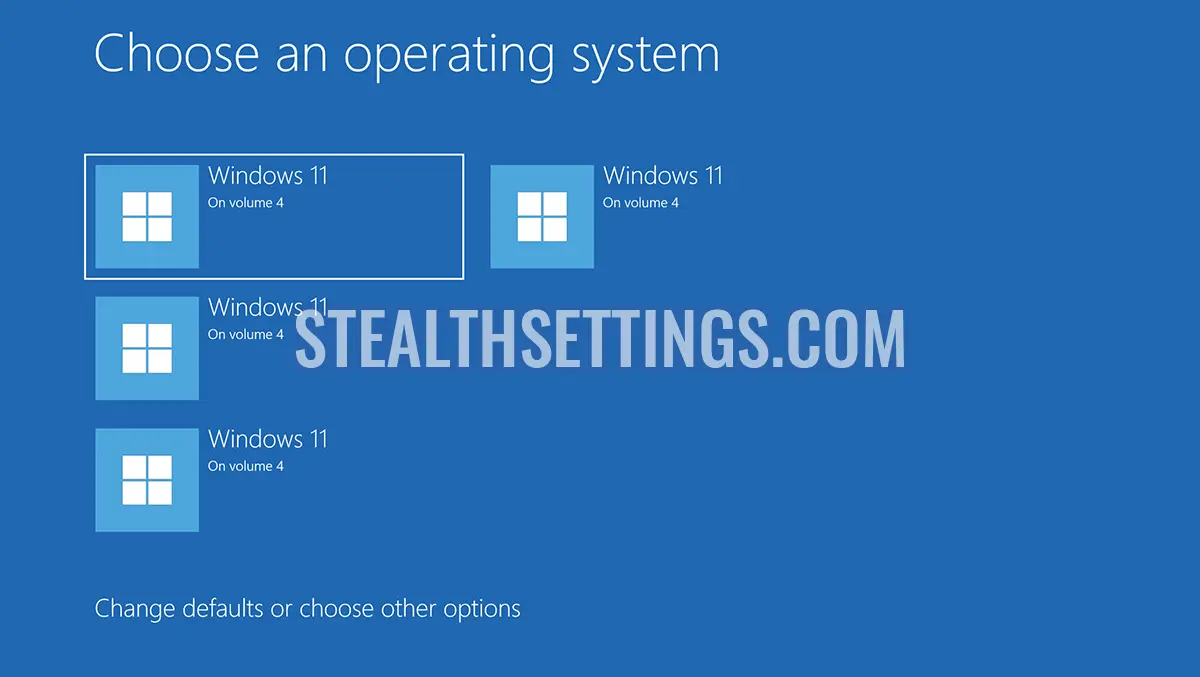
“Wählen Sie ein Betriebssystem. Windows 11 auf Band 4” Es handelt sich um einen Blue -Bildschirm, der beim Starten des Computers angezeigt wird und aus dem der Benutzer auswählen kann, welches Betriebssystem (BOOT) ist. Dieser Bildschirm ist typisch für Computer mit mehreren Versionen von Windows 11 auf verschiedenen Partitionen oder Bänden der Festplatte.
Inhalt
Es gibt auch Fälle, in denen diese Seite nach einem größeren Update von Windows 11 angezeigt wird und das Display der Volumes (Betriebssysteme) nicht vorhanden ist. Ich weiß nicht genau, warum dieses Problem auftritt, aber es kann sehr leicht gelöst werden.

Fix Blue Screen: Choose an operating system. Windows 11 on Volume 3, 4.
Wenn Sie nicht über mehrere Betriebssysteme auf Ihrem PC installiert sind und keinen Dual -Stiefel verwenden, es wird jedoch angezeigt, es wird jedoch angezeigt “Wählen Sie ein Betriebssystem. Windows 11 auf Band 4”Es gibt zwei Möglichkeiten, diesen Blue -Bildschirm zu überschreiten, ohne das Betriebssystem manuell auswählen zu müssen, das Sie mit dem Computer starten möchten.
Die erste Methode
Am einfachsten ist es, festzustellen, aus welchem Volumen der Festplatte Sie den Computer starten und eine kleine Wartezeit festlegen möchten, um das Betriebssystem auf dem Volumen oder der Partition zu starten.
1. Auf dem blauen Bildschirm klicken Sie auf “Ändern Sie Standardeinstellungen oder wählen Sie andere Optionen aus”.
2. Klicken Sie auf dem Bildschirm Option auf “Ändern Sie den Timer”.

3. Bestimmen Sie eine Zeit von 5 Sekunden für den automatischen Start des von Ihnen ausgewählten Systems. Windows 11 auf Band 3, Volume 4 oder andere andere, die automatisch freigegeben werden möchten.

Nach diesem Schritt bleibt der Blue -Bildschirm beim nächsten Neustart des Computers nur 5 Sekunden lang, woraufhin das Betriebssystem automatisch auf der Lautstärke oder der Festplatte gestartet wird.

Die zweite Methode
Wenn Sie die Nachricht noch stoppen möchten “Wählen Sie ein Betriebssystem. Windows 11 auf Band 4” Befolgen Sie beim Starten des Computers die Schritte im Tutorial unten. Diese Methode wird empfohlen, wenn auf denselben Computern nicht mehr Windows 11 -Betriebssysteme installiert sind oder keine Dual -Boot -Windows mit Linux oder einem anderen Betriebssystem haben.
1. Gehen Sie zum Startmenü von Windows 11 und öffnen Sie erweiterte Systemeinstellungen.

2. In der Registerkarte “Fortschrittlich” Klicken Sie auf die Schaltfläche “Einstellungen” der “Startup und Genesung”.

3. In den Einstellungen “Startup und Genesung” Wählen Sie das Betriebssystem aus, auf dem der Computer automatisch startet, und deaktivieren Sie die Option “Zeit, um Liste der Betriebssysteme anzuzeigen”.

4. Klicken Sie “Anwenden”, klicken Sie “OK”.
Nachdem diese Änderung vorgenommen wurde, sollte beim Neustart des Computers die Option zur Auswahl des Volumens, auf dem das Betriebssystem nicht mehr auftreten soll, auswählen. Windows 11 auf Volume 3, 4 oder eine andere Zahl.
Für Benutzer mit Windows 11 -Computern, die in Insider Preview Dev Channel oder Canary eingeschrieben sind, wurde dieses Problem bei der Aktualisierung behoben “Cumulative Update Build 26080.1300 (KB5037139)“.
Verwandt: Wie aktivieren Sie Kanarischen Kanal -Updates für Windows 11
“UPDATE 3/18: We are starting to roll out two servicing updates to Windows Insiders in the Dev Channel. Both these updates do not include anything new and are designed to test our servicing pipeline for Windows 11, version 24H2. Most Insiders in the Dev Channel will receive Cumulative Update Build 26080.1300 (KB5037139). However, Insiders that have Virtualization Based Security (VBS) turned on will receive Build 26080.1400 (KB5037140) and may not experience a restart upon installing the update. Arm64 devices, even with VBS turned on, will only receive Build 26080.1300 (KB5037139).“
Korrigieren Sie Windows 11 auf Volume 3, 4. Wählen Sie ein Betriebssystem aus
Was ist neu
Um Stealth
Technologiebegeistert schreibe ich seit 2006 gerne auf StealthSettings.com. Ich habe umfangreiche Erfahrungen mit Betriebssystemen wie macOS, Windows und Linux sowie mit Programmiersprachen, Blogging-Plattformen (WordPress) und Online-Shops (WooCommerce, Magento, PrestaShop).
Alle Beiträge von Stealth anzeigenVielleicht interessieren Sie sich auch für...

